Formation Office 365 Administrateur
Référence : OFF02
Durée : 1.0 jour(s), soit 7 heures
Tarif: Nous contacter
* Cette formation est uniquement disponible en intra-entreprise.
Référence : OFF02
Durée : 1.0 jour(s), soit 7 heures
Tarif: Nous contacter
* Cette formation est uniquement disponible en intra-entreprise.

* Cette formation est uniquement disponible en intra-entreprise.
* Cette formation est uniquement disponible en intra-entreprise.
Comprendre les différentes offres de services que propose Office 365, être en mesure d'installer les services et outils et comprendre comment gérer les utilisateurs
Toute personne utilisant les produits bureautiques Office.
Avoir déjà utilisé Office 365 et ses services.
Veuillez nous contacter au 01 42 78 13 83 pour voir les dates disponibles.
Votre demande de proposition commerciale ne vaut en aucun cas une inscription complète et ne vous engage nullement.
Pour obtenir la proposition commerciale et le programme du stage, vous pouvez :

Financement de la formation avec votre compte CPF
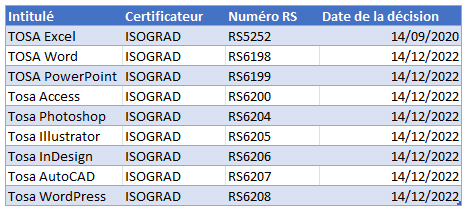
Gare Saint-Lazare





Haussman Saint-Lazare


Auber


Arrêts de bus aux alentours












Parkings
Haussman Printemps au 98 rue de Provence
Les normes d'accessibilité doivent permettre aux personnes handicapées de circuler avec la plus grande autonomie possible, d'accéder aux locaux et équipements, d'utiliser les équipements et les prestations, de se repérer et de communiquer.
Afin de facilter l'accés aux personnes à mobilité réduite, une salle en rez-de-chaussée a été aménagé :




Echanger avec une personne en situation de déficiente auditive autrement que par la parole (langage des signes) Dans certains des cas, nous nous faisons aider par des associations pour :













